「スプラトゥーン3」が発売され、これに合わせてNintendo Switch(ニンテンドースイッチ)を購入したという方も多いのではないでしょうか。筆者もその一人です。面白いと聞いてはいたもののタイミングが合わず3作目までNintendo Switchすら持っておりませんでした。
普段からPCではApex LegendsやVALORANTといったゲームを遊んでいますが、以前からPCでゲームをプレイしている人の中では常識となっている環境。それは対人ゲームは絶対に有線でやれ。というものでした。
最近は無線の速度や安定性も改善されて入るので以前ほどシビアなものではないのかもしれませんが、やはりより快適に安定的にゲームを楽しむには有線でと思い、今回Nintendo Switchも有線で遊ぼうとNintendo Switchに有線LANに接続するための機器を購入しました。購入したのは「UGRREN USB LANアダプター」。
そこで今回はNintendo Switch(ニンテンドースイッチ)を有線で接続するために購入した「UGRREN USB LANアダプター」の特徴や使い方、そして使った感想などをレビューします。
- 「UGREEN USB LANアダプター」の特徴・使い方・レビュー
ページコンテンツ
「UGREEN USB LANアダプター」と同じ使い方ができる後継品も発売中
実は購入してから気づいたのですが、今回購入した「UGRREN USB LANアダプター」は最大速度100Mbpsまでのものです。しかし、どうやら後継品として最大1000Mbpsまで対応した商品も発売されているようです。
Nintendo Switchの有線LANは最大480Mbps(有機ELモデルは1Gbps)まで対応しているので、可能な限り早い環境でゲームを楽し見たい方は後継品を購入しても良いかもしれません。執筆時点で700円程高いようです。使い方等は基本的に同じと思って良いはずです。
因みにNintendo Switchには最初に発売された通常(液晶)モデルと後から発売された有機ELモデルがありますが、有機ELモデルの場合本体にLAN端子が用意されているので今回紹介するようなLANアダプターは不要になります。
何故通常モデルを購入したのかと問われれば、有機ELモデルは通常モデルより高価である点、そして携帯モードで遊ぶ予定が全く無かったためです。(携帯モードを使わないのであれば有機ELを使う機会もないことを意味する)
「UGREEN USB LANアダプター」の同梱物

Amazonで購入してダンボールから出した状態の「UGREEN USB LANアダプター」はこんな感じ。とてもシンプル。
そして箱から開けた中身がこれ。
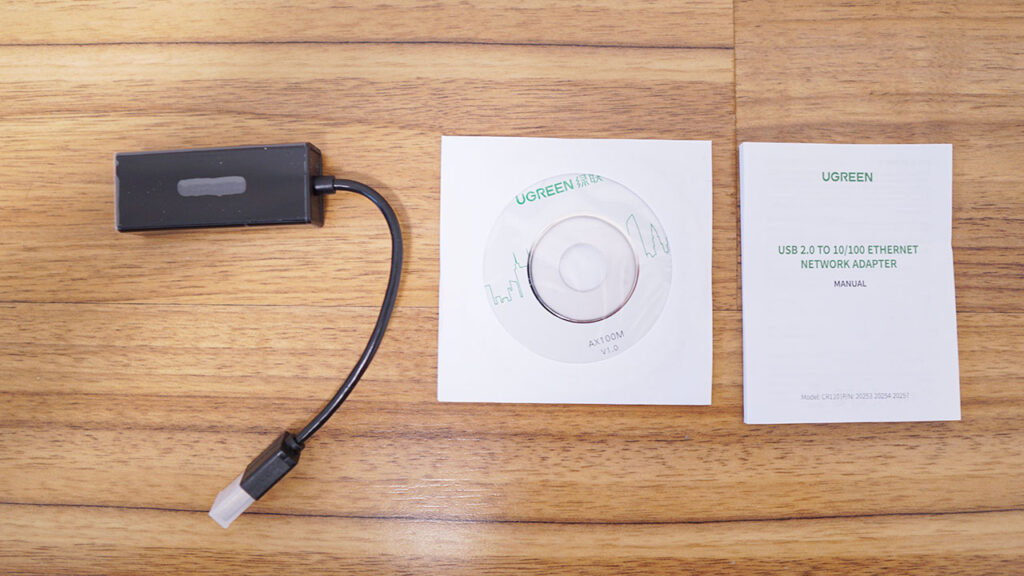
LANアダプター本体とドライバーインストール用のディスク、そして多言語説明書。
- 「UGREEN USB LANアダプター」本体
- ドライバーインストール用のディスク
- 説明書
「UGREEN USB LANアダプター」のデザイン・設計

LANケーブルを挿し込む本体部分はプラスチックで中央にUGREENのロゴが刻印されています。質感はプラスチックなので高級感はありませんが、そもそもの用途がLANケーブルをNintendo Switchに刺すためのものなので特に気にならず。
端子部分も。より高速通信に対応したLANアダプターはUSB3.0のものもありますが、今回のものはUSB2.0でした。

「UGREEN USB LANアダプター」について知っておきたい特徴
最大100Mbpsまで対応
LANアダプターには最大○Mbpsまで対応と色々な速度のものがあります。10Mbps・100Mbps・1000Mbps。
bpsは(bit per second)の略で1秒あたりの転送速度の単位を指します。その前についているMは(キロ[K]・メガ[M]・ギガ[G])等の容量単位ですね。例えば100Mbps対応という製品であれば1秒あたり100Mビットのデータを送れるという意味になります。100MBではなく100Mbです。1Byte=8bit。
つまり100Mbpsの製品はバイト換算で1秒あたり最大12.5MBのデータを転送できるということです。
細かなことはわからないという人に一言で言うならこの数字が大きければ大きいほど通信速度が速くてハッピーです。その分価格も上がります。
今回購入したUGREENのLANアダプターは100Mbpsのもの。
ゲームを快適に遊ぶためには10Mbpsだと速度が不足していまいますが、100Mbpsであれば問題はなし。Nintendo Switchの性能を最大限引き出すのであれば1000Mbps対応のものを購入しても良いかもしれませんね。Nintendo Switchは480Mbpsまで対応しているので。
ドライバのインストール不要ですぐに使える
「UGREEN USB LANアダプター」はASIX AX88772というチップを内蔵していることにより、多くの機器でドライバーをインストールする必要がありません。
つまりそれぞれの機器に接続してLANケーブルを挿せばすぐに使えるということです。ドライバーフリーで挿せばすぐに使える機器は以下の通り。
- Windows 8/10/11
- Mac OS X 10.06以降
- Nintendo Switch
つまり、今回の主目的であるNintendo Switchを有線で接続するのも非常に簡単。本体ドックに用意されているUSBにこのLANアダプターを挿してLANケーブルを接続すればすぐに有線接続として機能します。
Windows 7やその他のドライバーフリーには非対応の機器で使用したい場合はUGREENのホームページからドライバーをダウンロードすることができます。
目次に戻る
Nintendo Switchを有線で接続したいそもそもの目的
さて、冒頭で少しだけ触れましたが、何故それほどまでに有線接続にこだわるのか。
最近は無線接続でも十分速いじゃない?という声も聞こえてきそうです。確かにそうです。最近は有線でも無線でも通信速度自体はかなり速くなっているのです。
しかし、無線と有線の最大の違いはその通信速度が安定しているかどうかなのです。そしてこの違いがゲームにおいては何より重要です。
以前と比べると無線技術も向上して安定性に優れるようにはなってきたとは思いますが、有線接続の安定性はゲームプレイにはまだまだ必須条件。
オンラインゲームは常にデータを更新し続ける必要があります。それがスプラトゥーンやスマブラ等のよりスピード感のあるゲームでは尚更です。
「UGREEN USB LANアダプター」をNintendo Switchで使う方法
先程少し触れましたが、今回購入した「UGREEN USB LANアダプター」をNintendo Switchで使う方法は非常に簡単です。
本体ドックのUSB端子に「UGREEN USB LANアダプター」を挿して下さい。以上です。LANケーブルを挿すのも忘れずに。

Nintendo Switchのドックには外側にUSB端子が2つ、カバー内に1つありますがカバー内にはケーブルの長さが足りずに挿せませんでした。(挿せるけどカバーを閉められない)
本体ドックにアダプターを挿し、アダプターにLANケーブルを接続すると完了です。それまで無線で接続していてもLANケーブルを認識すると自動で有線接続へと切り替えてくれます。
確認方法はホーム画面から設定を開いてインターネットタブへと移動しましょう。画像のように「有線で接続中」と表示されていれば無事有線で接続できていることを意味します。
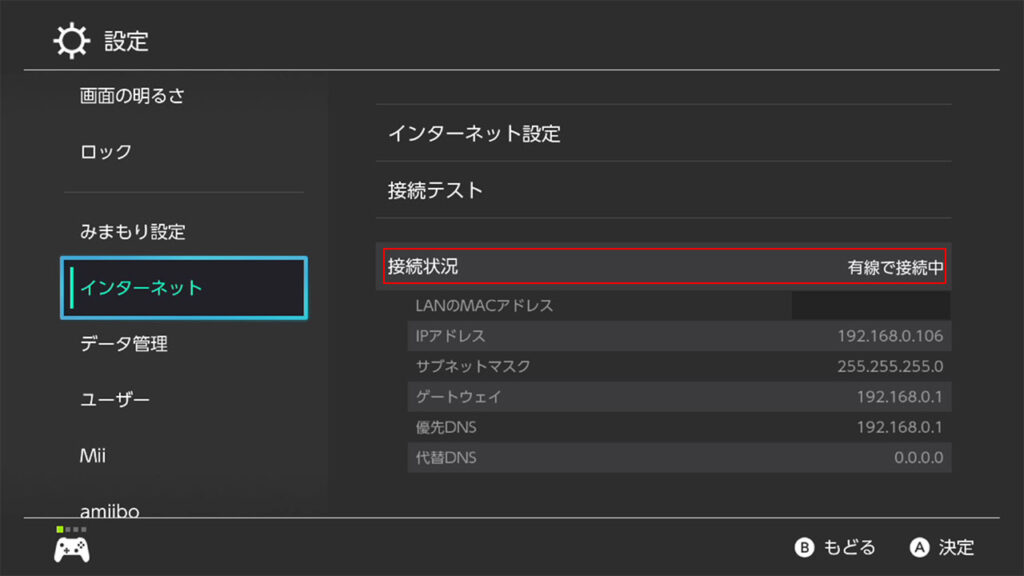
各家庭の回線環境や状況により速度は変わりますが、我が家で接続テストを行った結果は下記の通り。問題なさそうです。
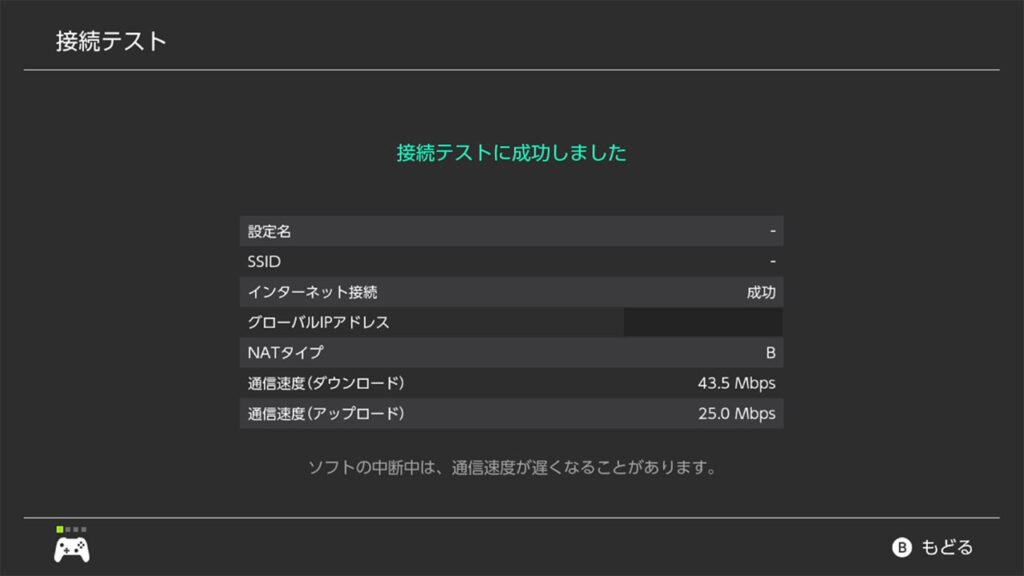
目次に戻る
UGREEN USB LANアダプター:総評・まとめ
- 最大100Mbpsの安定通信が可能
- ドライバーフリーですぐに使える
- 最近は1000Mbps対応アダプターでもあまり価格差がない
- 使用中は熱を持つ
以上、「UGREEN USB LANアダプター」のレビューでした。